使用电脑的用户应该都知道,我们的电脑在闲置一段时间后,那么就会自动进入节能模式,这样可以有效的延长电脑硬件使用寿命,同时也能很好的做到节能的效果。不过系统的默认时......
2017-04-19 202 Windows 操作系统 windows7 windows教程 windows技巧 windows10 windows8
在电脑桌面上,我们最常用到的应用图标就是“此电脑”,里面包含了电脑的设置、文件等,是我们掌握电脑必备的程序。很多人在使用win10系统电脑的时候反应,电脑桌面上的“此电脑”图标消失了,图标消失的原因大概是我们在设置的时候不小心禁用了它,只需要再次在设置里勾选就可以重新出现在桌面上了。不知道桌面操作的朋友可以看看小编下面的想和篇文章,具体的操作步骤教程如下。
1、在win10系统电脑的传统桌面空白处,鼠标光标停在空白界面,右击鼠标,弹出的菜单选择最下面的“个性化”。
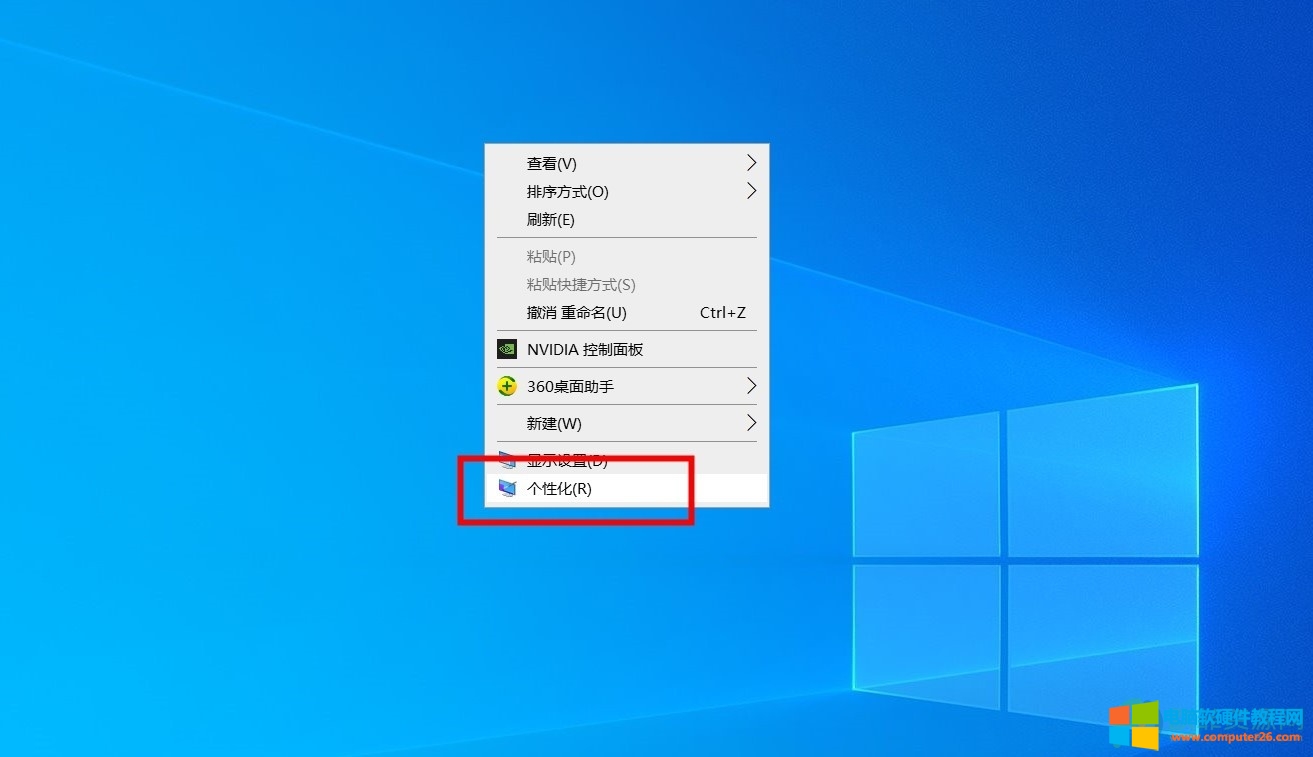
2、进入电脑设置主页后,在个性化的下拉菜单中,点击“主题”。
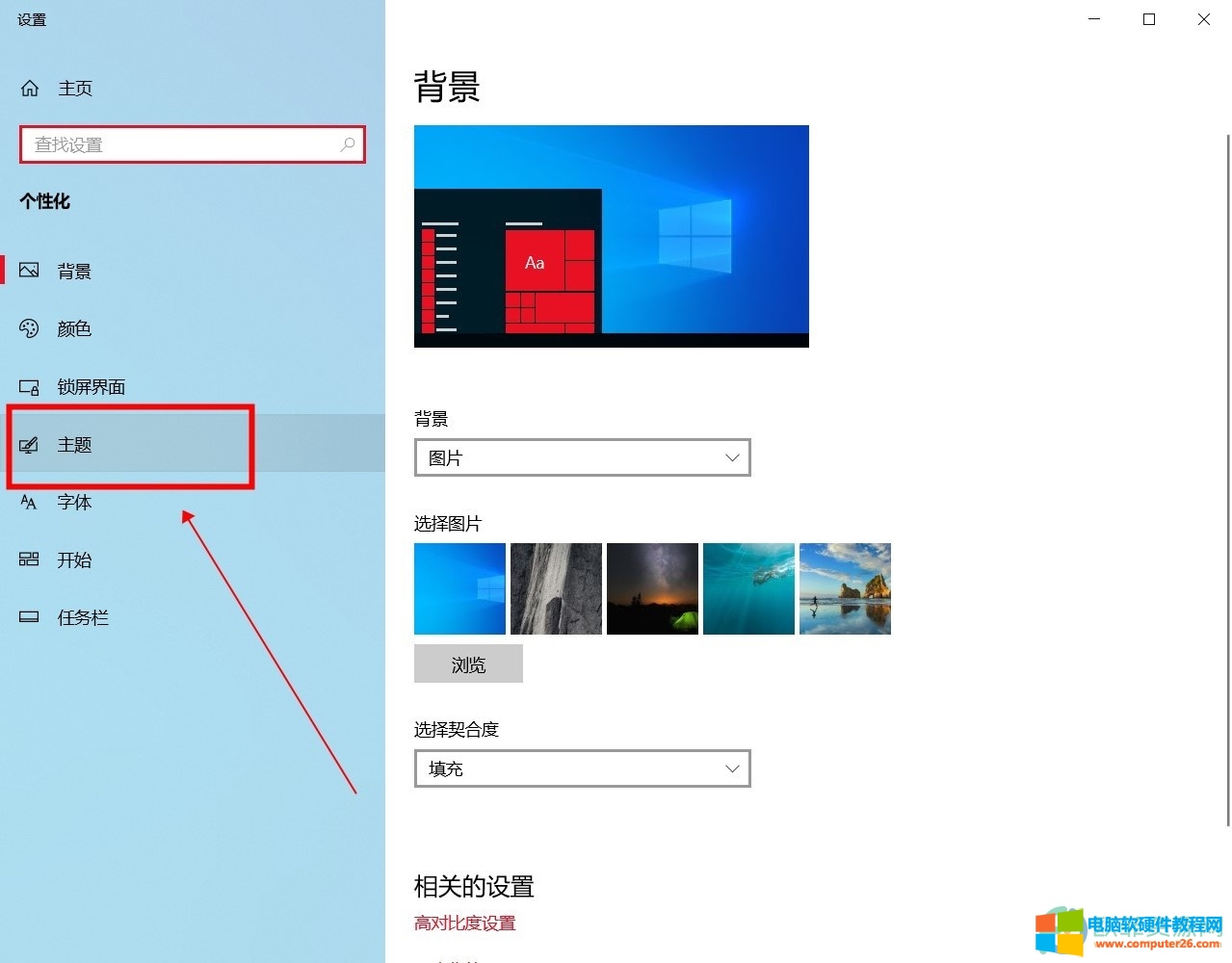
3、在主题设置的相关设置中,点击选择“桌面图标设置”。
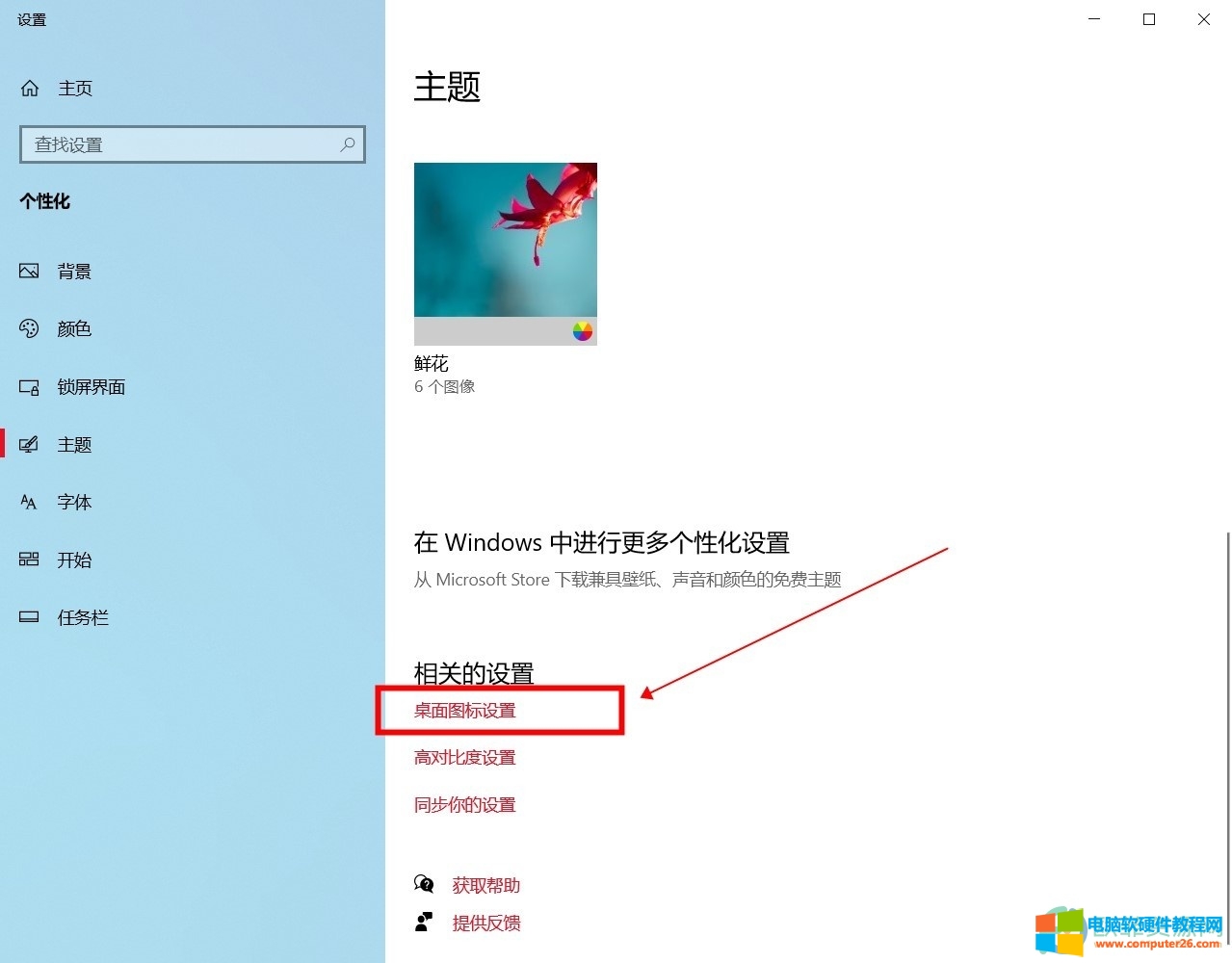
4、弹出桌面图标设置,选择“计算机”,并在计算机前面的方框勾选,最后点击确认就可以了。
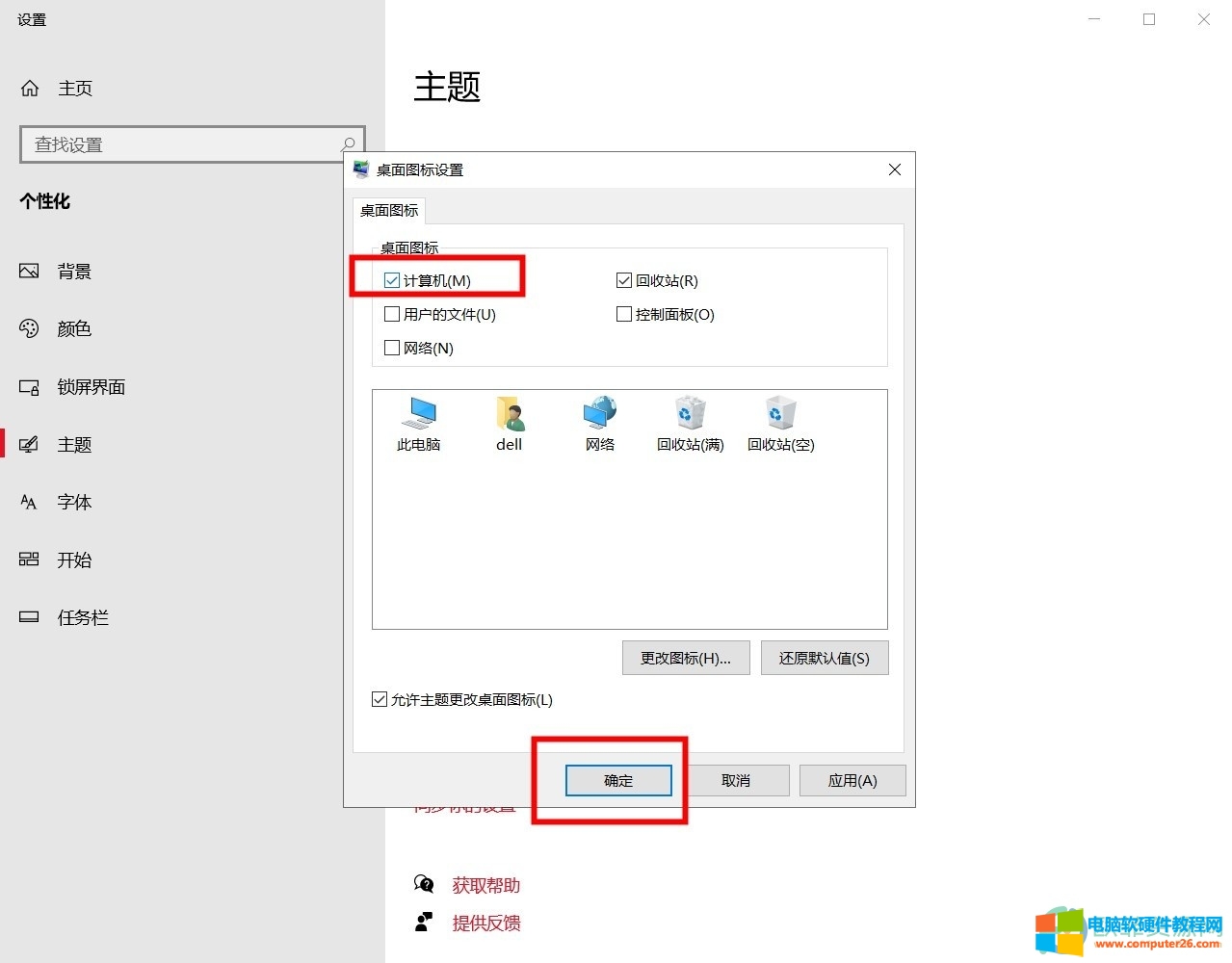
5、这时我们回到桌面,就能看到桌面上出现了“此电脑”的图标,如图。
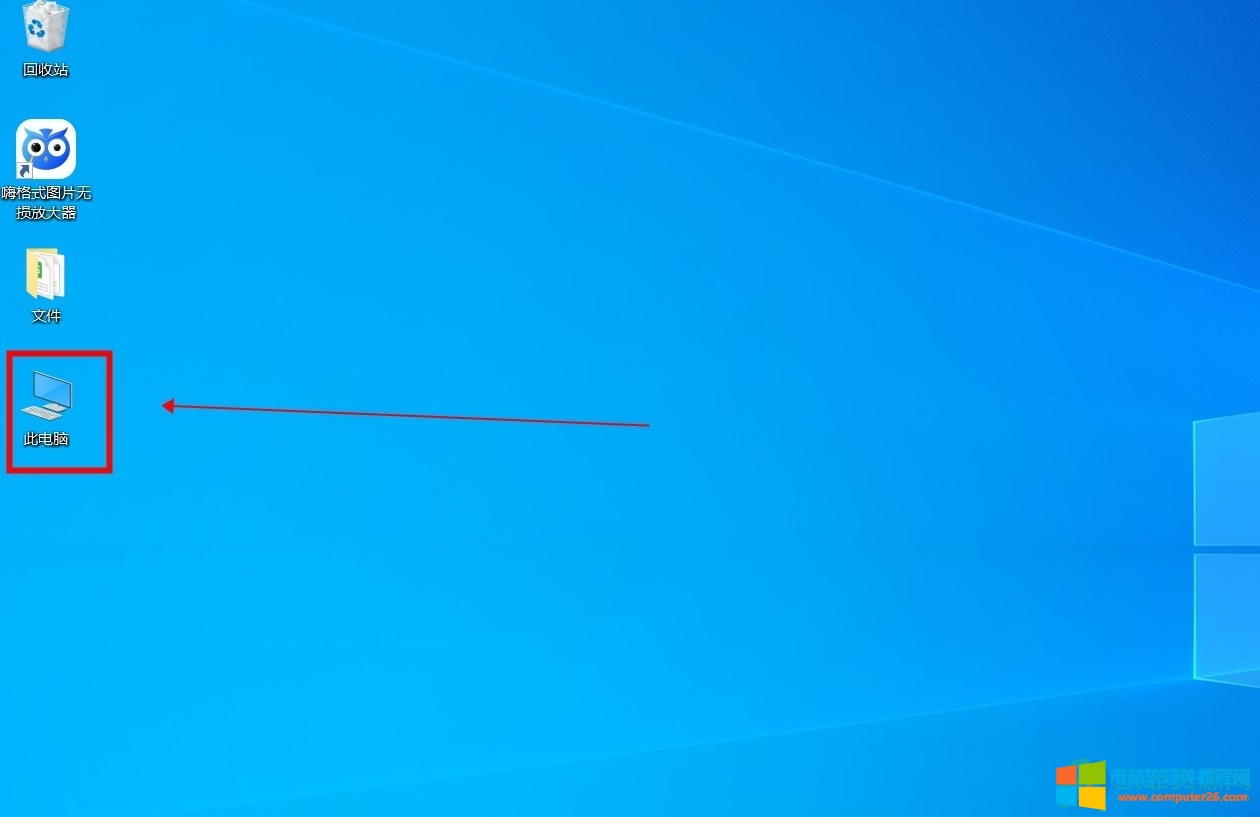
以上就是win10电脑桌面图标消失的设置方法,我们可以根据步骤把图标找回,其他图标也可以根据以上的方法找回,相信上面的方法和步骤一定能够帮到你的,赶紧学起来吧。
标签: win10桌面此电脑图标没了
相关文章